Arduino UNO R4 - DHT11
In diesem Leitfaden lernen wir, wie man den DHT11-Temperatur- und Feuchtigkeitssensor mit dem Arduino UNO R4 verwendet. Im Detail werden wir lernen:
- Wie man den DHT11-Sensor und das DHT11-Modul an den Arduino UNO R4 anschließt.
- Wie man ein Programm für den Arduino UNO R4 schreibt, um Temperatur- und Feuchtigkeitsdaten vom DHT11-Sensor und vom DHT11-Modul zu empfangen.
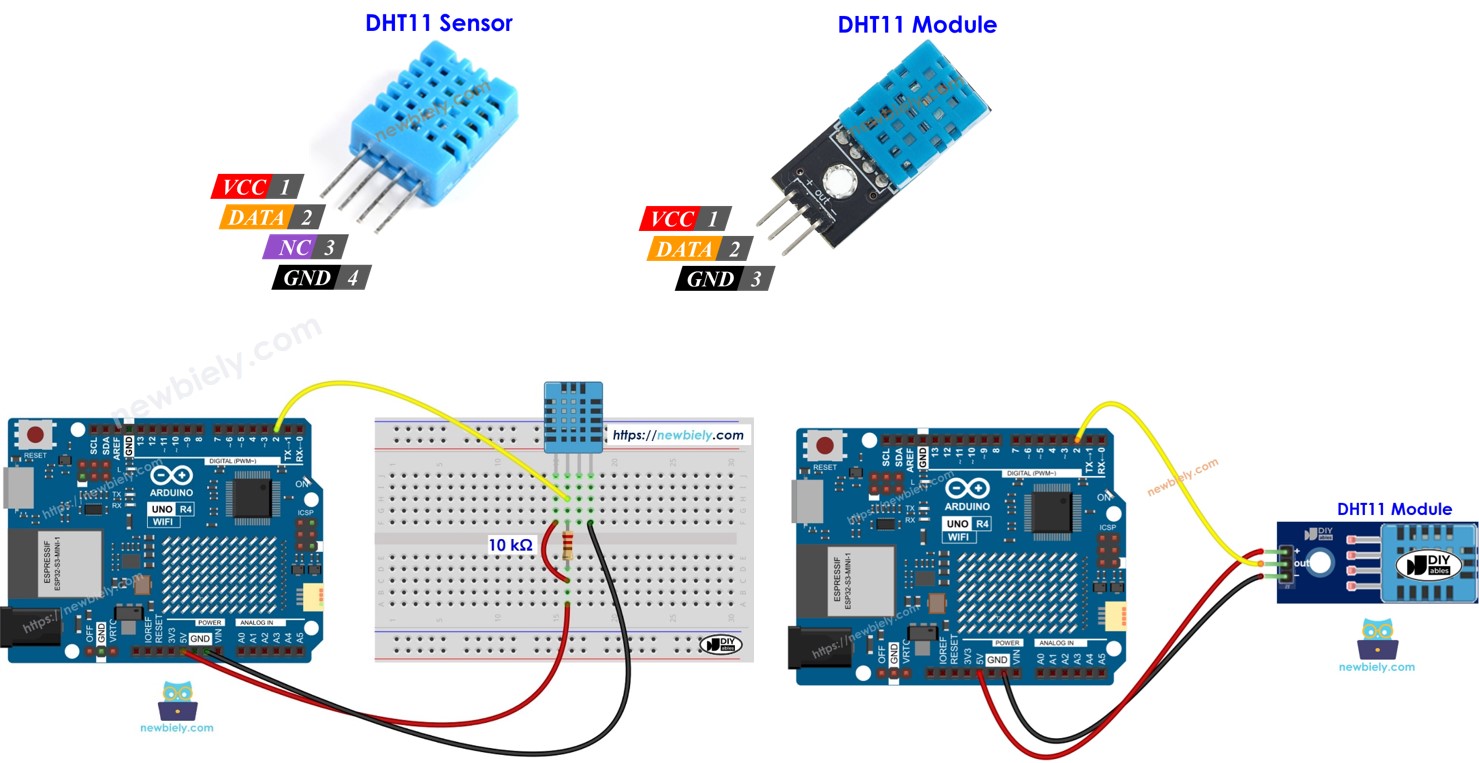
Erforderliche Hardware
Oder Sie können die folgenden Kits kaufen:
| 1 | × | DIYables STEM V4 IoT Starter-Kit (Arduino enthalten) | |
| 1 | × | DIYables Sensor-Kit (30 Sensoren/Displays) | |
| 1 | × | DIYables Sensor-Kit (18 Sensoren/Displays) |
Über den DHT11-Temperatur- und Feuchtigkeitssensor
| DHT11 | |
|---|---|
| Operating Voltage | 3 to 5V |
| Temperature Range | 0°C to 50°C |
| Temperature Accuracy | ± 2°C |
| Humidity Range | 20% to 80% |
| Humidity Accuracy | 5% |
| Reading Rate | 1Hz (once every second) |
Pinbelegung
Der DHT11 ist in zwei Typen erhältlich: Sensor und Modul.

Der DHT11-Sensor hat vier Pins.
- GND-Pin: mit GND (0V) verbinden
- VCC-Pin: mit VCC (5V oder 3,3V) verbinden
- DATA-Pin: wird für die Kommunikation zwischen dem Sensor und dem Arduino UNO R4 verwendet
- NC-Pin: nicht verbunden, kann ignoriert werden
Das DHT11-Modul hat drei Pins.
- GND-Pin: mit GND (0 V) verbinden.
- VCC-Pin: mit VCC (5 V oder 3,3 V) verbinden.
- DATA-Pin: wird für die Kommunikation zwischen dem Sensor und dem Arduino UNO R4 verwendet.
Einige Hersteller bieten den DHT11-Sensor als Modul mit drei Pins an, die mit GND, VCC und DATA gekennzeichnet sind (manchmal auch als -, + und OUT).
Verdrahtungsdiagramm
Um den DHT11-Sensor mit dem Arduino UNO R4 zu verbinden, verwenden Sie einen Widerstand zwischen 5 kΩ und 10 kΩ. Dieser Widerstand hilft, die Datenleitung auf High-Pegel zu halten, sodass der Sensor und der Arduino ordnungsgemäß kommunizieren können.
Arduino UNO R4 – DHT11-Sensorverkabelung
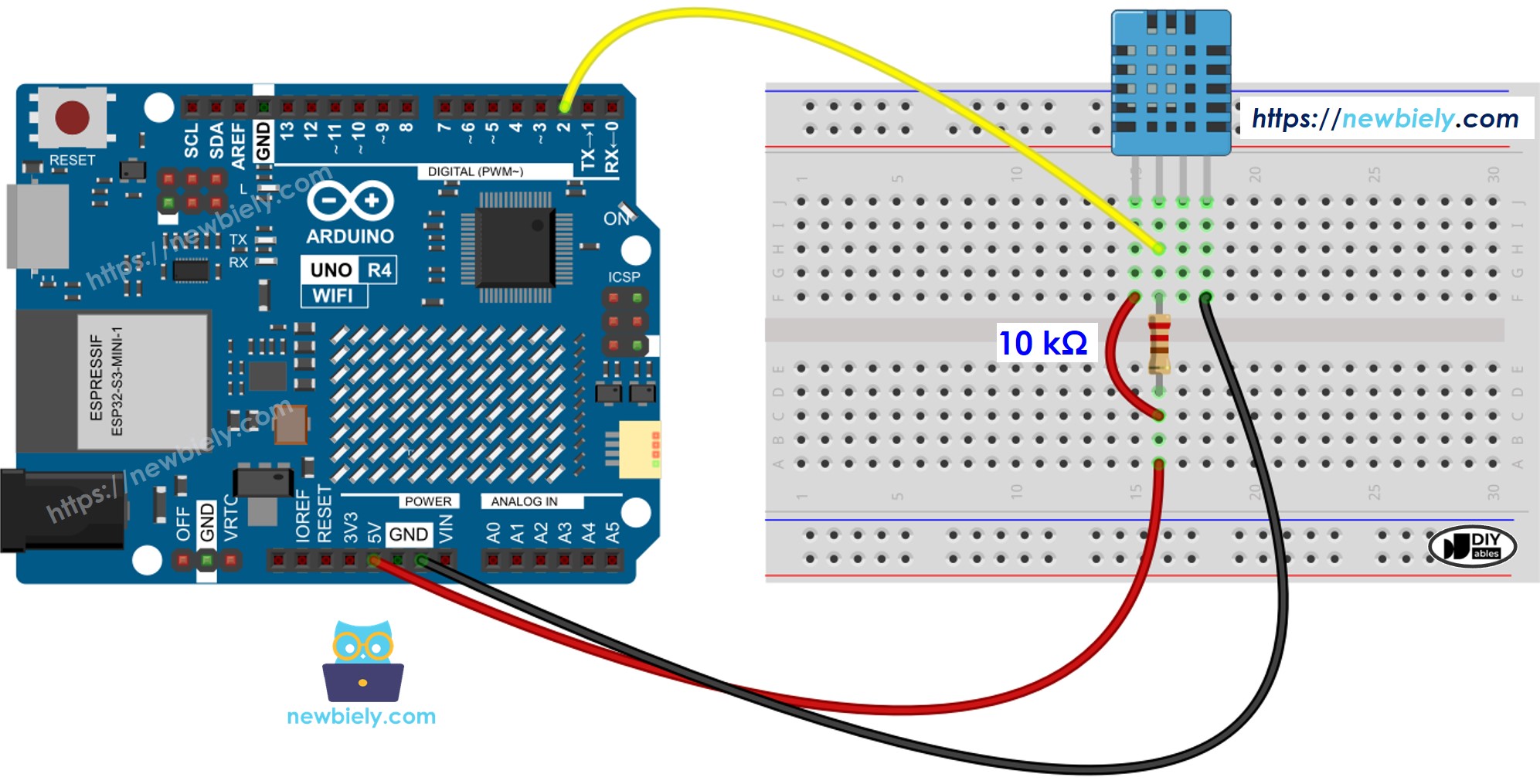
Dieses Bild wurde mit Fritzing erstellt. Klicken Sie, um das Bild zu vergrößern.
Arduino UNO R4 – DHT11-Modulverkabelung
Die meisten DHT11-Sensormodule sind mit einem eingebauten Widerstand ausgestattet, sodass kein zusätzlicher Widerstand erforderlich ist. Dadurch wird das Verkabeln oder Löten erleichtert.
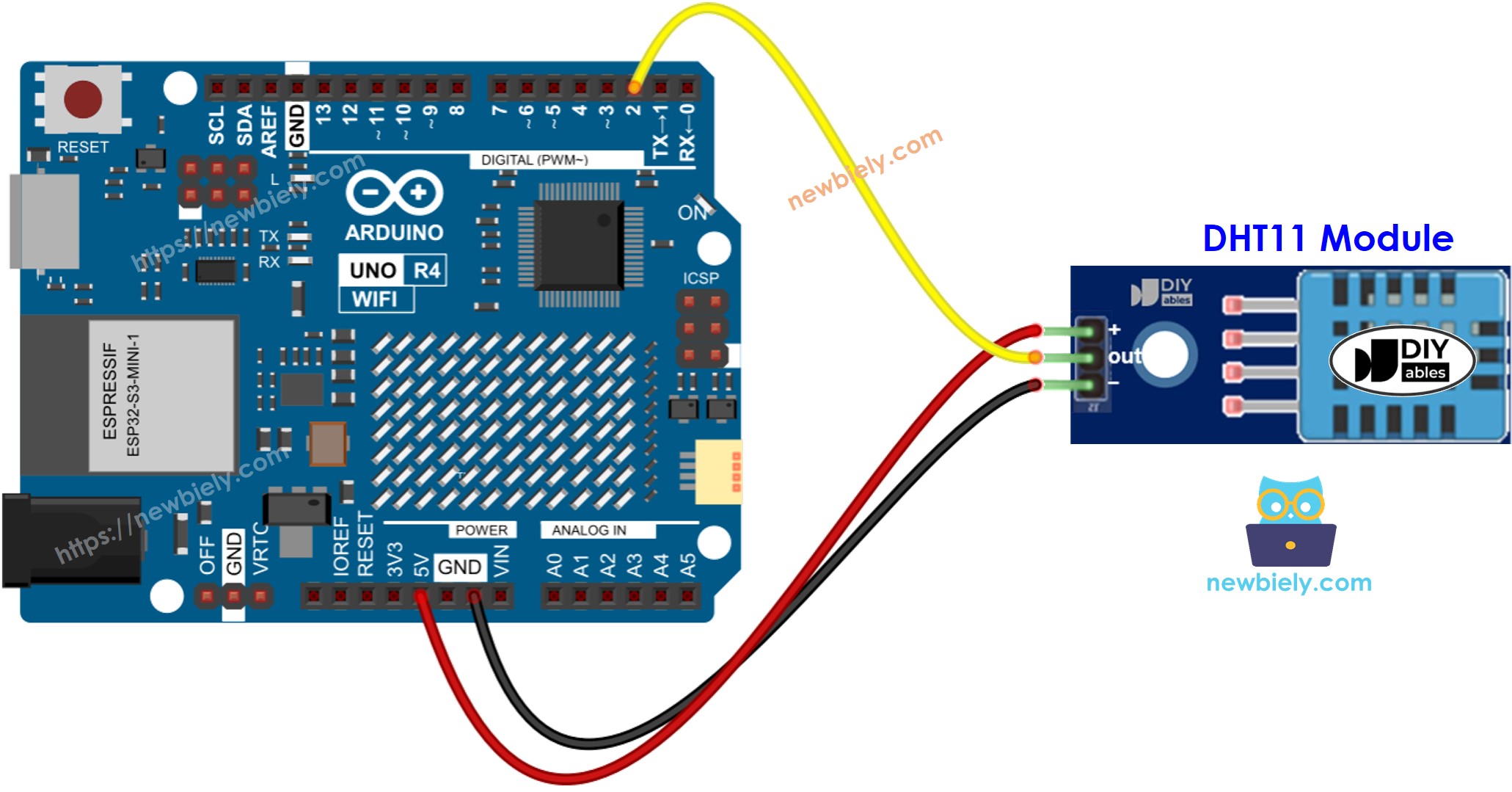
Dieses Bild wurde mit Fritzing erstellt. Klicken Sie, um das Bild zu vergrößern.
Siehe Der beste Weg, den Arduino Uno R4 und andere Komponenten mit Strom zu versorgen.
Wie programmiert man den DHT11-Temperatursensor
Die Programmierung für Sensor und Modul ist dieselbe.
- Binden Sie die Bibliothek ein.
- Lege den Pin am Arduino UNO R4 fest, der mit dem DHT-Sensor verbunden ist:
- Erstelle ein DHT11-Sensorobjekt.
- Starte den Sensor:
- Luftfeuchtigkeitswert lesen:
- Lesen Sie die Temperatur in Grad Celsius:
- Lies die Temperatur in Fahrenheit aus.
Arduino UNO R4 Code - DHT11
Schnelle Schritte
Folgen Sie diesen Anweisungen Schritt für Schritt:
- Wenn dies Ihr erster Einsatz des Arduino Uno R4 WiFi/Minima ist, lesen Sie das Tutorial zur Einrichtung der Umgebung für Arduino Uno R4 WiFi/Minima in der Arduino IDE.
- Verdrahten Sie die Komponenten gemäß dem bereitgestellten Diagramm.
- Verbinden Sie das Arduino Uno R4-Board mit Ihrem Computer über ein USB-Kabel.
- Öffnen Sie die Arduino IDE auf Ihrem Computer.
- Wählen Sie das geeignete Arduino Uno R4-Board (z. B. Arduino Uno R4 WiFi) und den COM-Port aus.
- Klicken Sie auf das Bibliotheken-Symbol auf der linken Seite der Arduino IDE.
- Suchen Sie nach "DHT" und finden Sie die DHT-Sensor-Bibliothek von Adafruit.
- Klicken Sie auf die Installieren-Schaltfläche, um die Bibliothek hinzuzufügen.
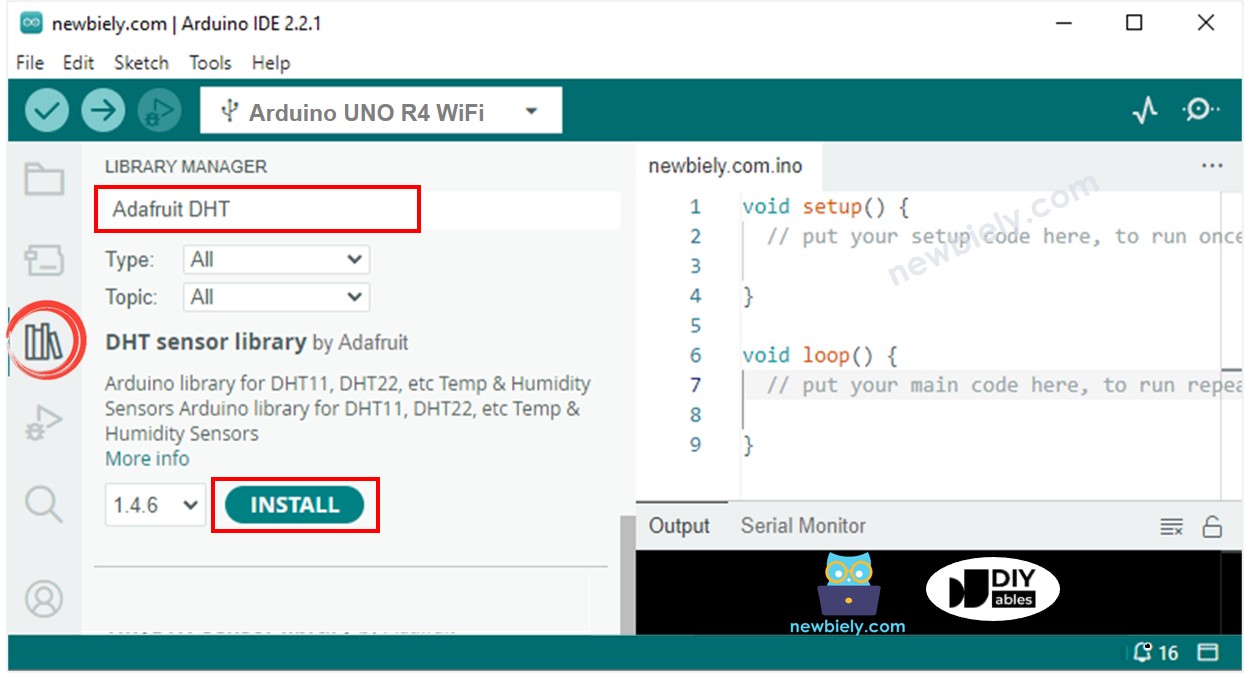
- Sie müssen zusätzliche Bibliotheksabhängigkeiten installieren
- Klicken Sie auf die Alle installieren-Schaltfläche, um alle benötigten Bibliotheken zu installieren.
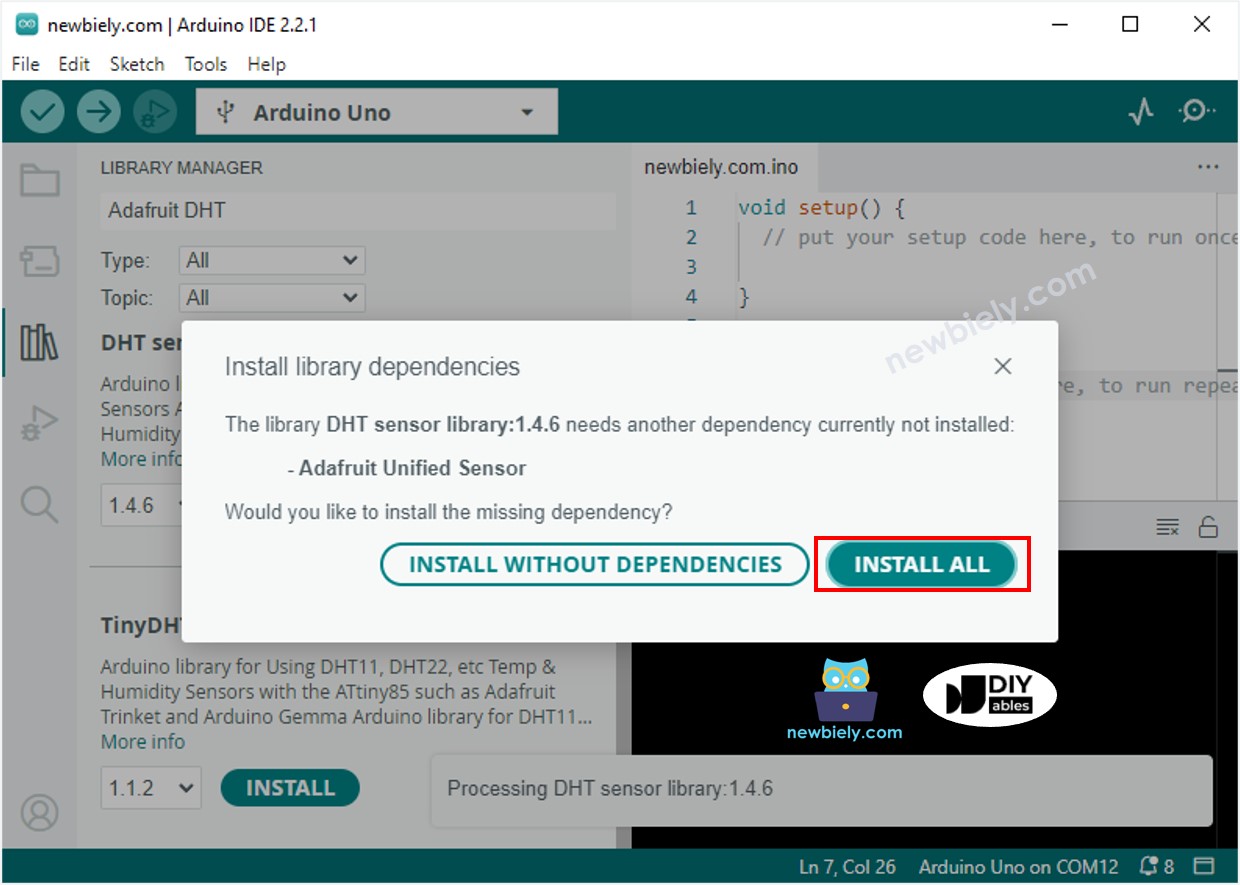
- Kopieren Sie den Code für Ihren Sensor und öffnen Sie ihn in der Arduino IDE.
- Drücken Sie die Hochladen-Schaltfläche in der Arduino IDE, um den Code auf den Arduino UNO R4 hochzuladen.
- Stellen Sie die Temperatur in der Nähe des Sensors auf wärmere oder kühlere Werte ein.
- Überprüfen Sie die Ergebnisse im seriellen Monitor.
Video Tutorial
Wir erwägen die Erstellung von Video-Tutorials. Wenn Sie Video-Tutorials für wichtig halten, abonnieren Sie bitte unseren YouTube-Kanal , um uns zu motivieren, die Videos zu erstellen.
